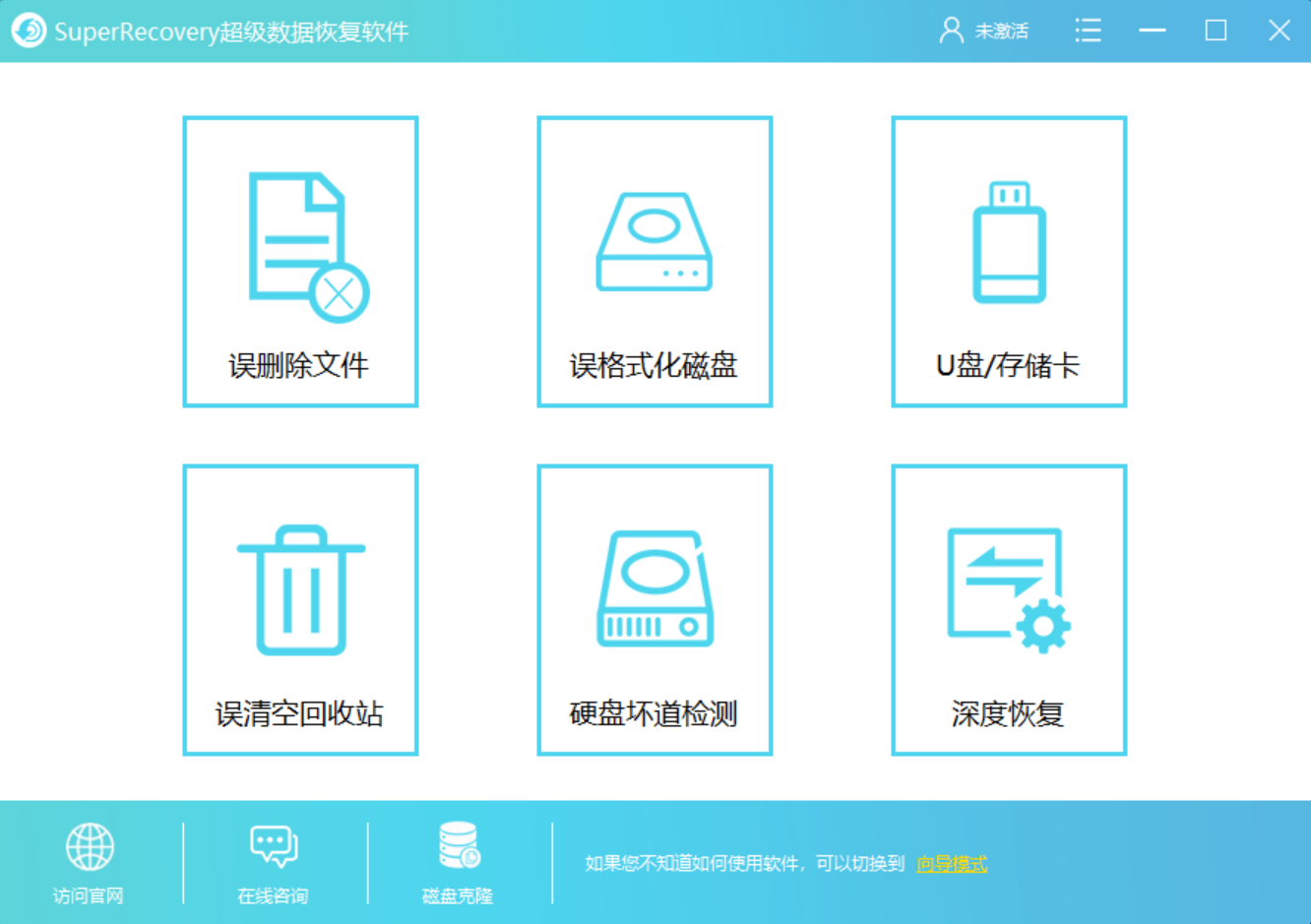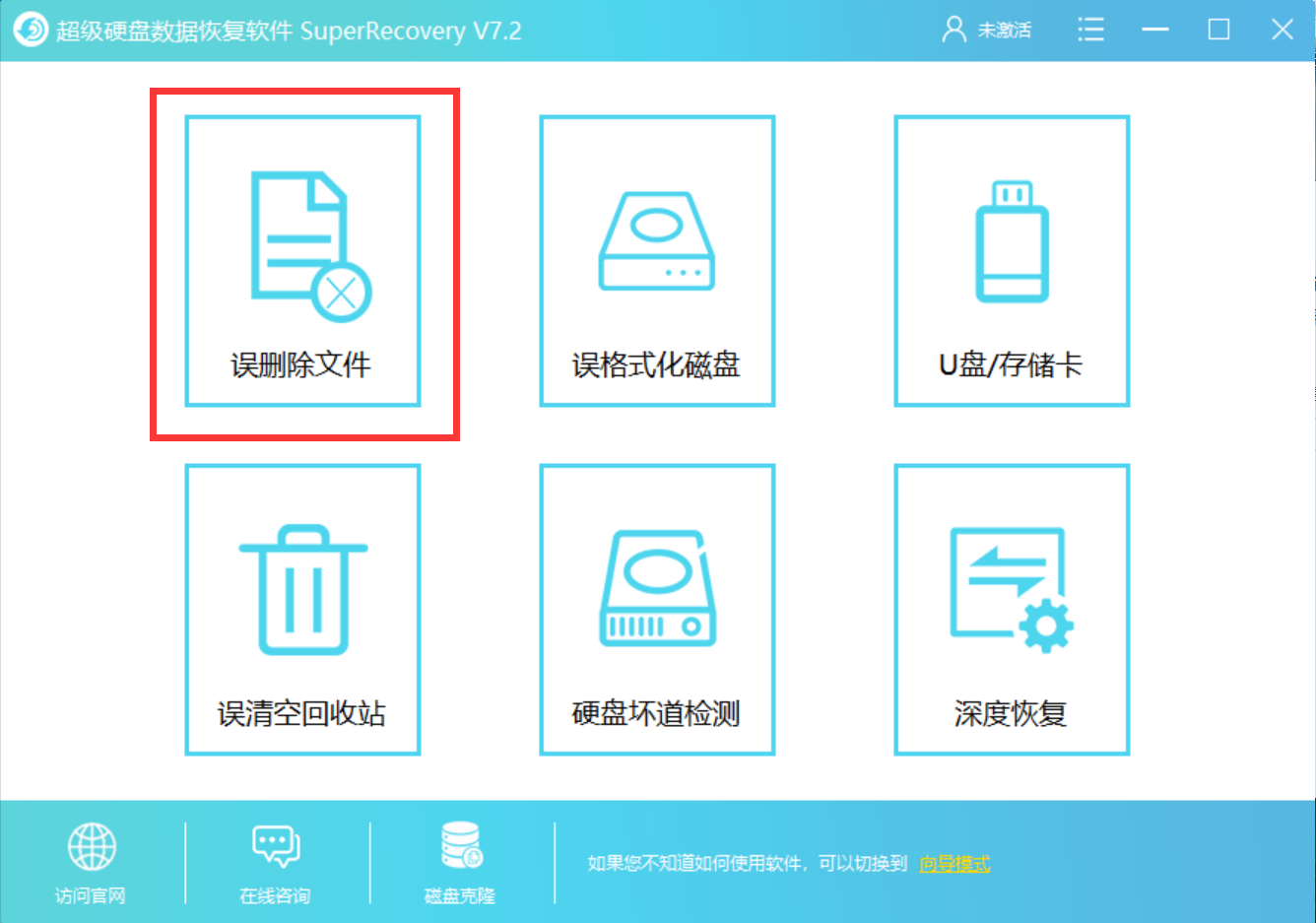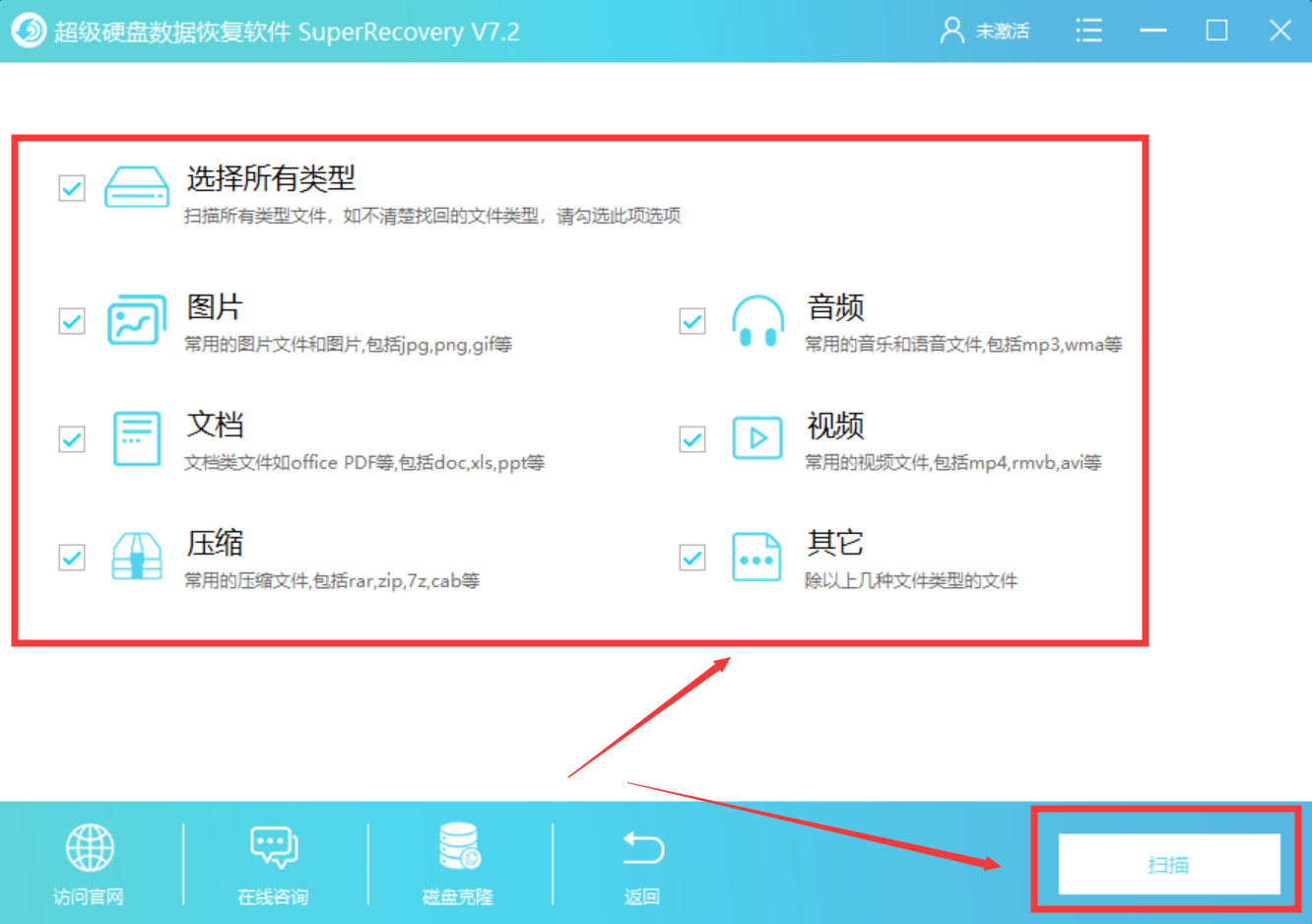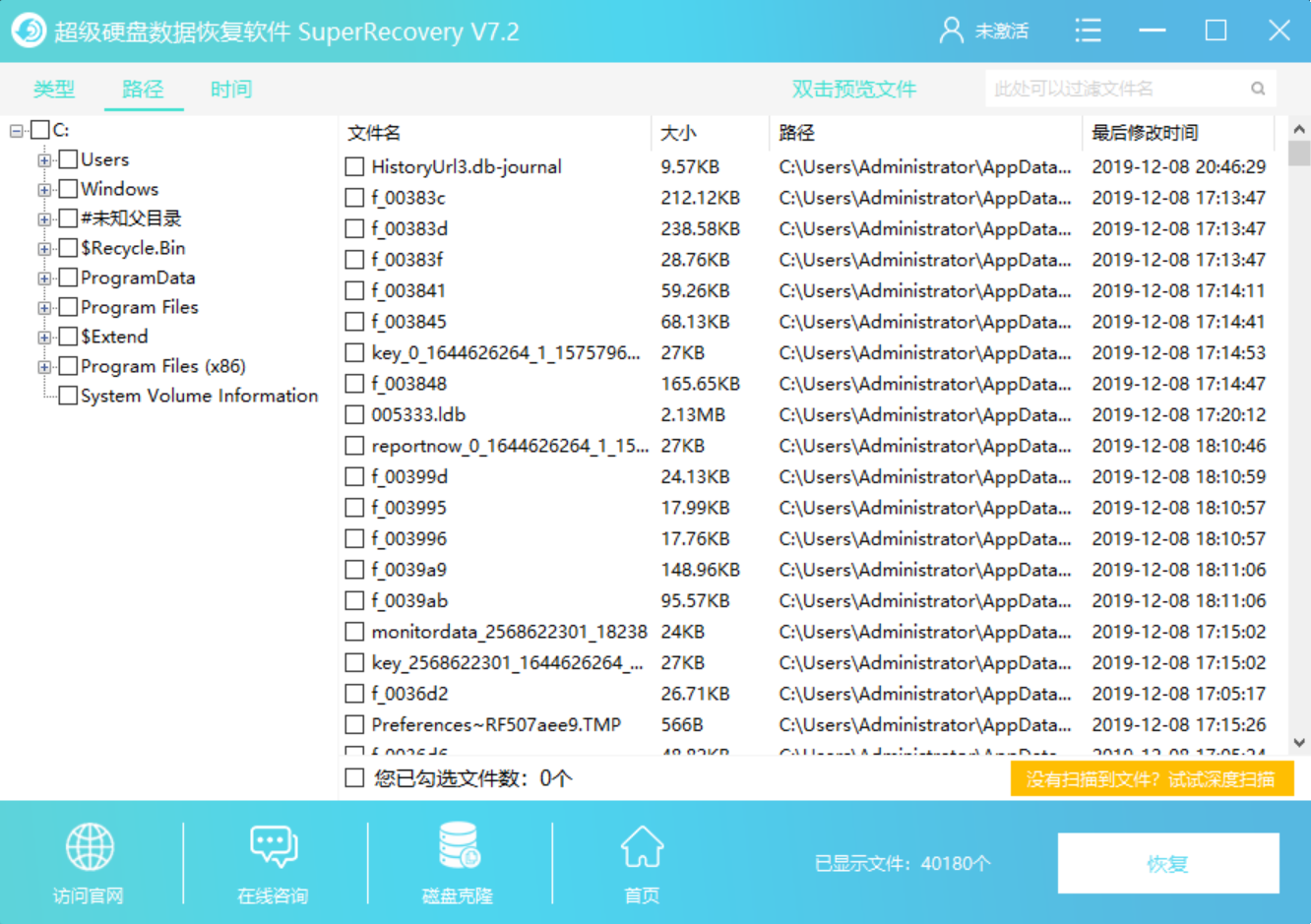文件移动时丢失怎么找回来?解决方法与步骤
发布时间:2020-11-11 20:03:21
文件移动时丢失怎么找回来?无论机械硬盘、固态硬盘、U盘、SD卡还是其他存储设备,导致计算机无法读取数据的原因有很多种,但最终原因无外乎二种:物理损坏和逻辑损坏。物理损坏通过专业硬件修复公司进行维修,价格相当昂贵。逻辑损坏都可以通过数据恢复软件进行修复,价格便宜很多。而今天咱们讲到的这个问题文件一定文件,是属于物理损坏。那么,文件移动时丢失该怎么找回来呢?接下来为大家分享两种解决方法与步骤,一起来看戏下吧。

方法一:原始找回方法
需要恢复移动时丢失的文件,小编认为很大的概率是因为因为复制到了某个文件夹里丢失的。所以,为大家分享的第一种是原始找回的方法,也就是使用撤销快捷键“Ctrl+Z”来撤销删除的操作。但是需要说明的是,这种找回数据的成功率是非常低的,所以大家可以只做尝试,不能把“宝”全部压在这个上面。

方法二:专业找回方法
除了原始找回的方法以外,小编为大家分享的第一种是专业找回的方法,需要用到网络上一些比较专业的软件。但是目前的现状让人尴尬,能够找到的软件特别多。这给我们在选择上造成很大的压力不说,最重要的一点就是恢复的成功率差异不同。所以,这里小编建议您试试“Superrecovery”这款软件。
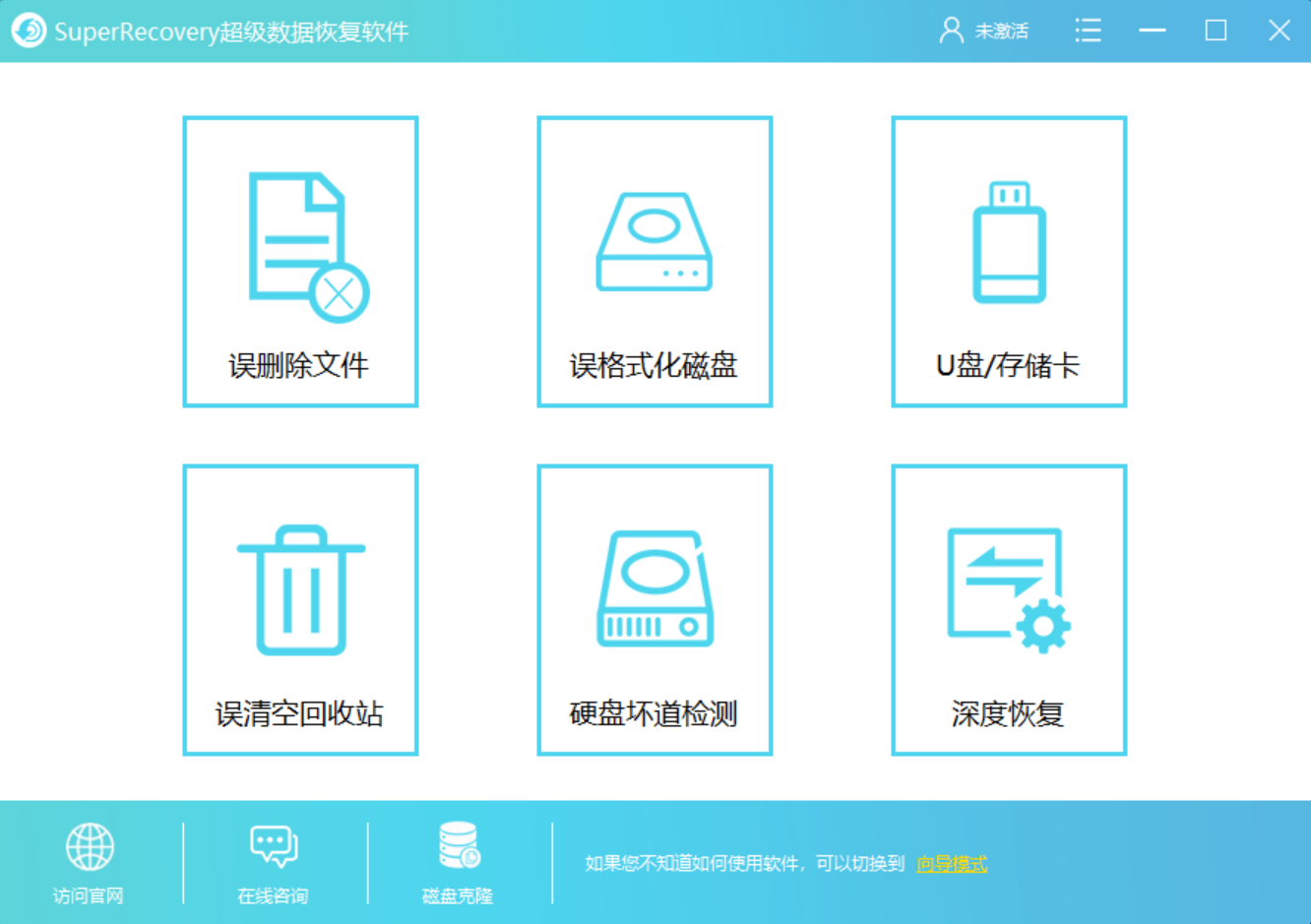
首先,您可以自行从浏览器中获取软件,并直接在首页中选择对应的恢复功能选项。现在,Superrecovery这款软件有六大选项,包括:误删除文件、误清空回收站、误格式化磁盘、硬盘坏道检测等。一般情况下,恢复移动时丢失的文件,可以选择“误删除文件”。
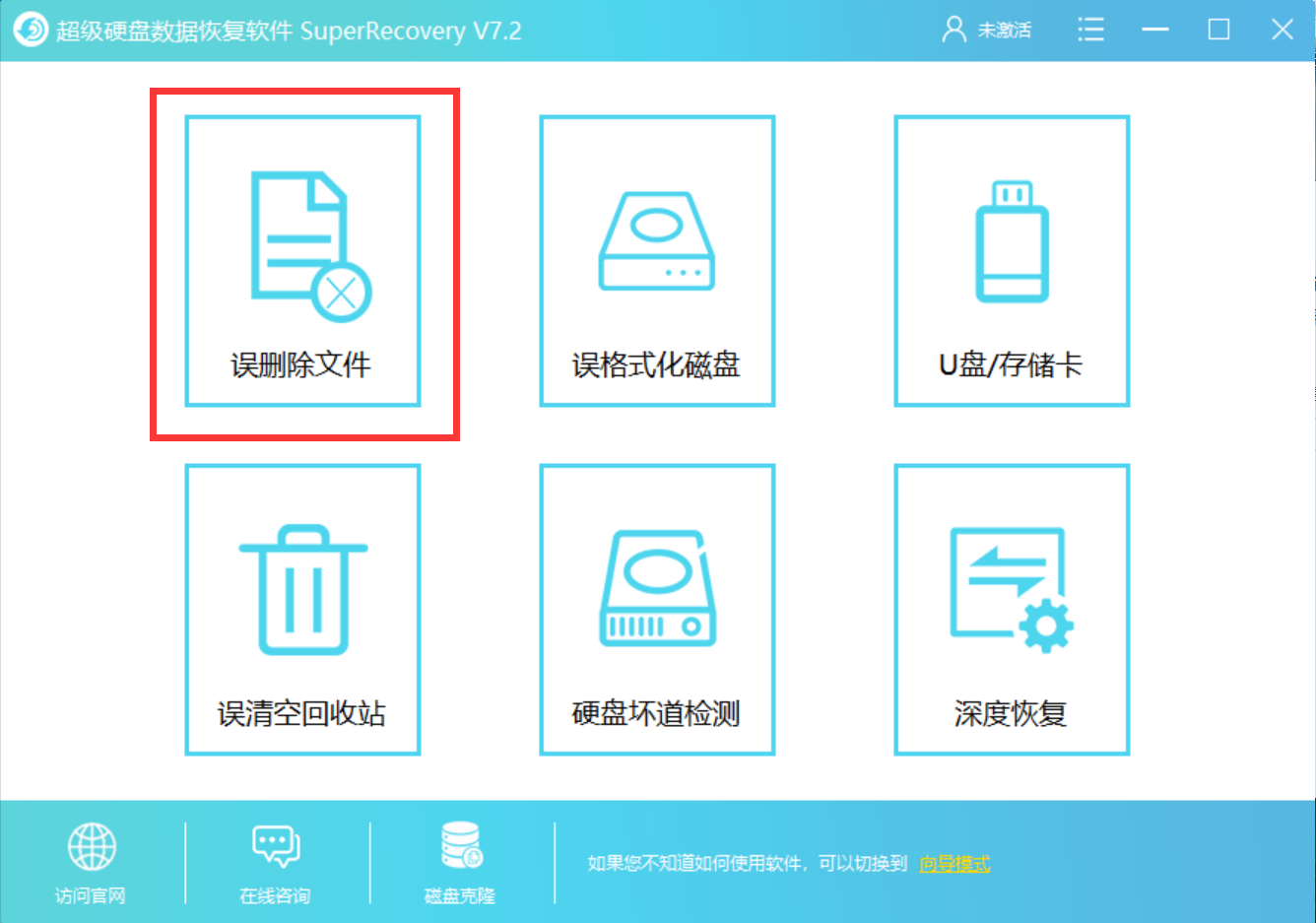
然后,根据移动丢失的文件,选择对应位置和类型。如果您丢失的文件是桌面上,可以直接选择“C盘”。如果您丢失的文件是在硬盘里,可以直接选择对应的磁盘名称,并点击“下一步”。紧接着,根据丢失的文件,选择对应的文件类型。如果您丢失的文件是Word、Excel、PPT等,那么直接勾选“文档”。如果您丢失的文件是AVI、MP4、MOV等,那么直接勾选“视频”,并点击“扫描”。
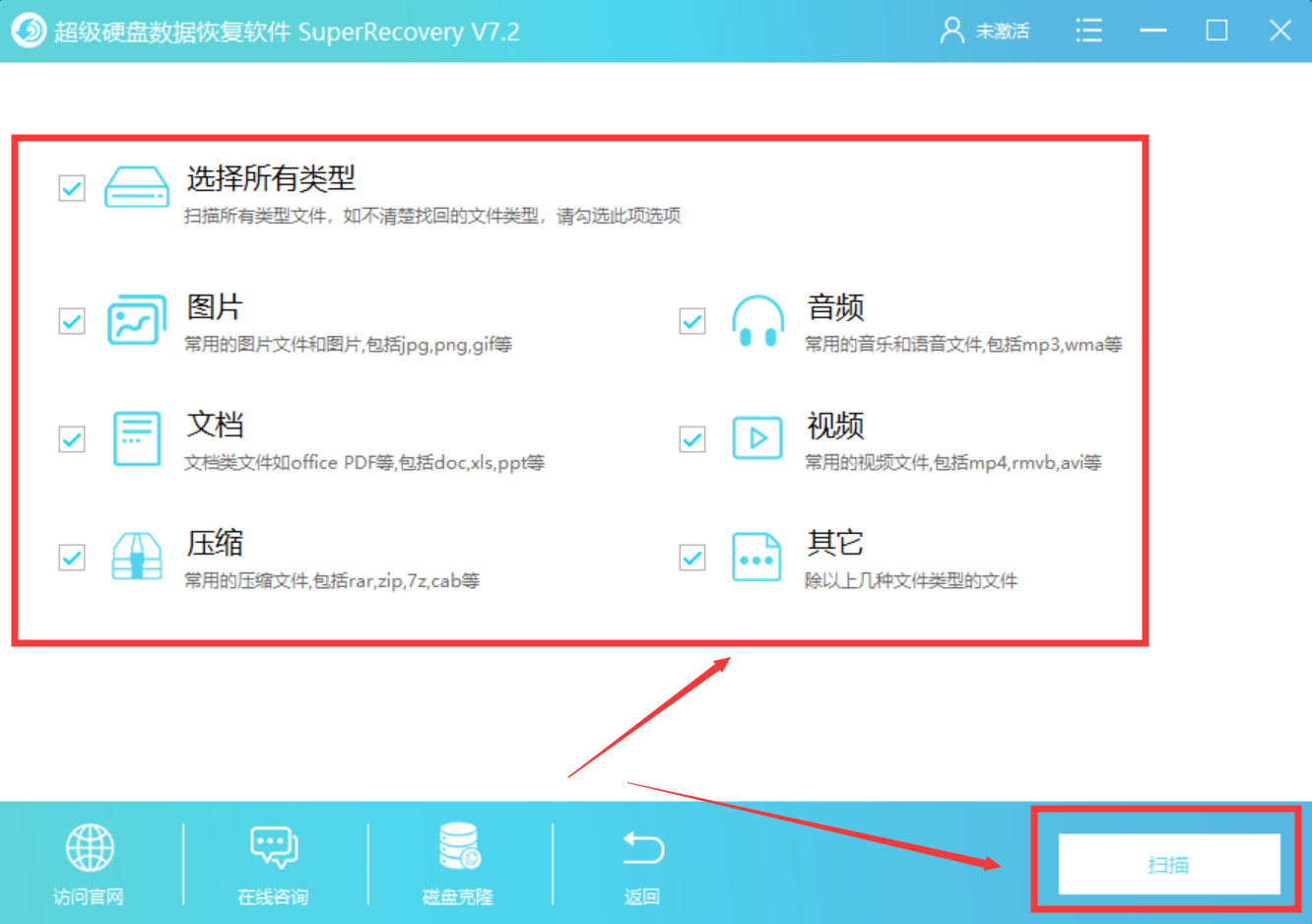
最后,等待软件扫描完成之后,可以简要地预览一下文件列表。确认找到自己移动丢失的文件之后,可以选中并点击软件右下角“恢复”按钮。如果您没有扫描出的文件,还可以继续使用软件的“深度扫描”哦。
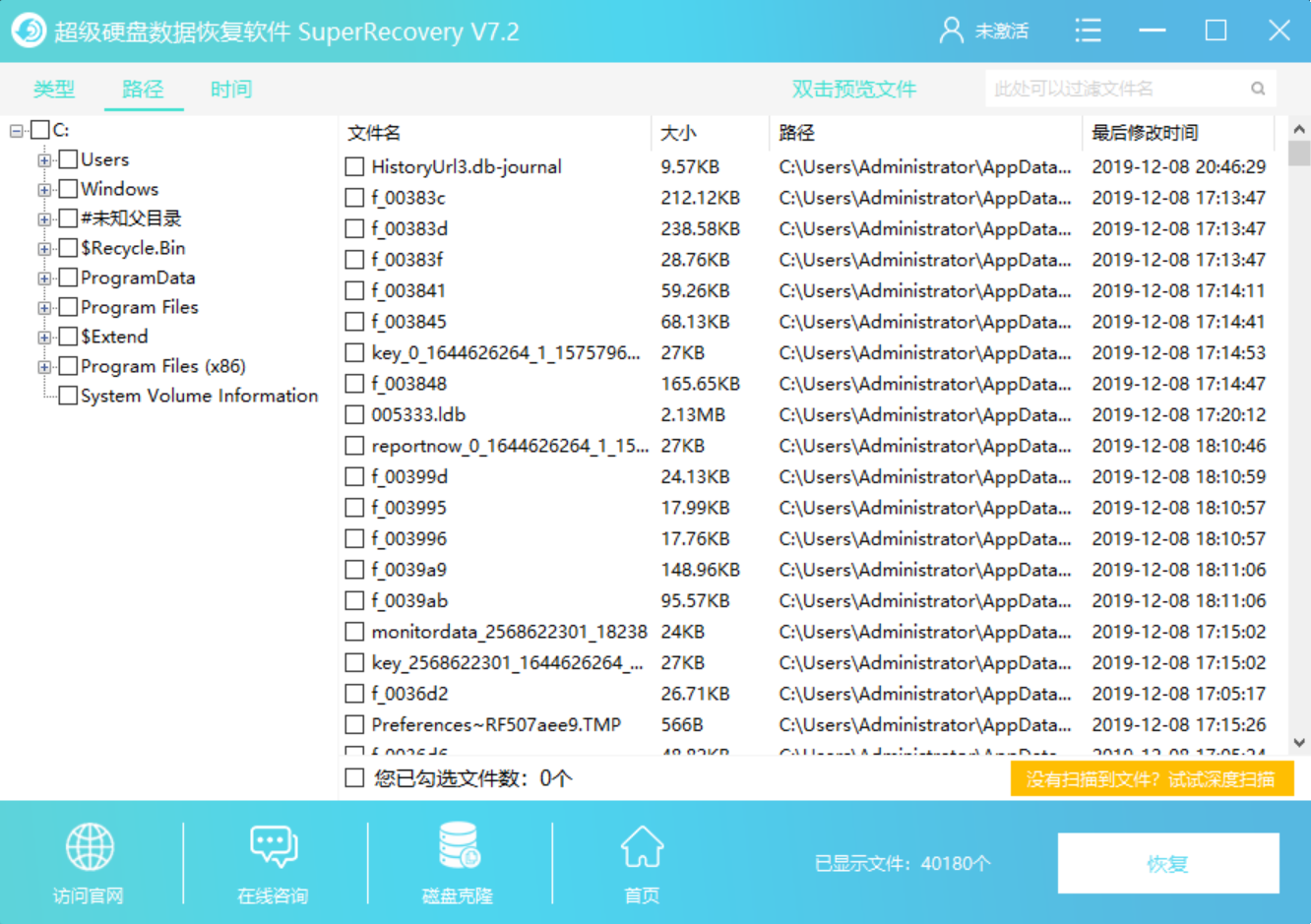
以上就是为大家分享的两种恢复文件移动时丢失文件的方法了,如果您在存储文件时,也有遇到类似的问题,建议您选择其中一个方法手动尝试。最后,如果您觉得上述分享的内容对您有所帮助,也欢迎您能够帮忙点赞收藏哦。温馨提示:如果您在使用Superrecovery这款软件的时候遇到问题,请及时与我们联系,祝您文件恢复成功哦。
标签:
相关文章: